Adobe Premiere to profesjonalny edytor wideo, a także twórca filmów. Wiele studiów używa go do tworzenia dzieł sztuki. Co więcej, wyposażony jest w duży zestaw narzędzi do edycji wideo. Jednak każda moneta ma dwie strony, podobnie jak Premiere. Początkujący często narzekają na krzywą uczenia się. Przeciętni ludzie nie mogą znaleźć tego, czego chcą. W tym przewodniku zostaną przedstawione właściwe kroki, aby importuj MP4 do Adobe Premiere Pro a następnie możesz go edytować, jak chcesz.
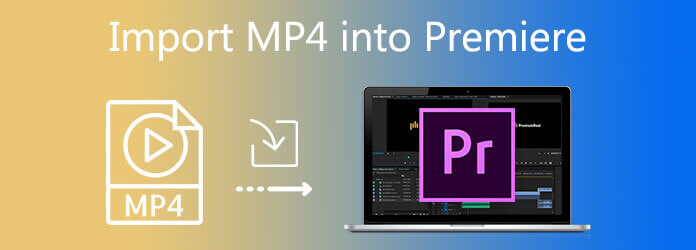
Część 1. Jak zaimportować MP4 do Premiere
Jako profesjonalny edytor wideo, Adobe Premiere umożliwia tworzenie filmów z osią czasu i efektami specjalnymi. Jest jednak w stanie importować tylko dwa rodzaje MP4, Sony i JVC wprowadziły film XDCam-EX, a Apple stworzyło MP4. Następnie wykonaj poniższe czynności, aby zaimportować MP4 do Premiere.
Krok 1. Otwórz Adobe Premiere z pulpitu. Lepiej zaktualizuj go do najnowszej wersji.
Krok 2. Utwórz nowy projekt lub otwórz istniejący projekt z filet menu.
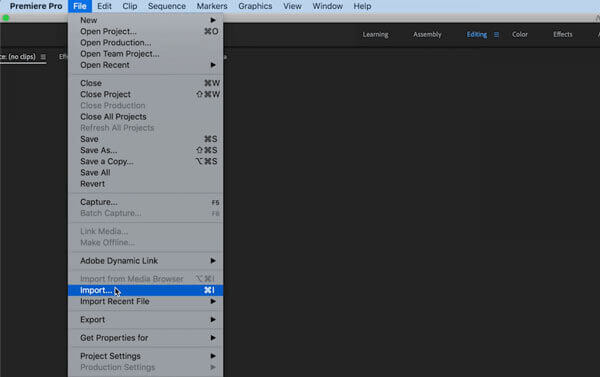
Krok 3. Następnie przejdź do filet menu ponownie i wybierz import tym razem. Następnie znajdź i wybierz plik MP4 i naciśnij import przycisk.
Krok 4. Film pojawi się w panelu biblioteki. Przeciągnij i upuść go na oś czasu, aby już teraz rozpocząć edycję MP4 w Premiere.
Część 2. Jak rozwiązać problem Premiera nie może zaimportować MP4
Gdy napotkasz błąd lub niepowodzenie podczas importowania MP4 w Premiere, postępuj zgodnie z rozwiązaniami, aby to naprawić samodzielnie.
Rozwiązanie 1. Konwertuj MP4 na premierę
Jak wspomniano wcześniej, głównym powodem, dla którego Premiere nie importuje MP4, jest problem ze zgodnością. Rozwiązaniem jest konwersja MP4 do formatów przyjaznych dla Premiere, takich jak MPEG-2, FLV i inne Blu-ray Master Darmowy konwerter wideo online. Jako aplikacja internetowa można z niej korzystać bez żadnych ograniczeń.
Krok 1. Odwiedź https://www.bluraycopys.com/free-online-video-converter/ w przeglądarce, kliknij Uruchom bezpłatny konwerter przycisk, aby pobrać program uruchamiający.

Krok 2. Następnie naciśnij Dodaj plik w wyskakującym oknie dialogowym i zaimportowanie plików MP4 nie powiodło się w programie Premiere. Wybierz FLV lub odpowiedni format na dole.
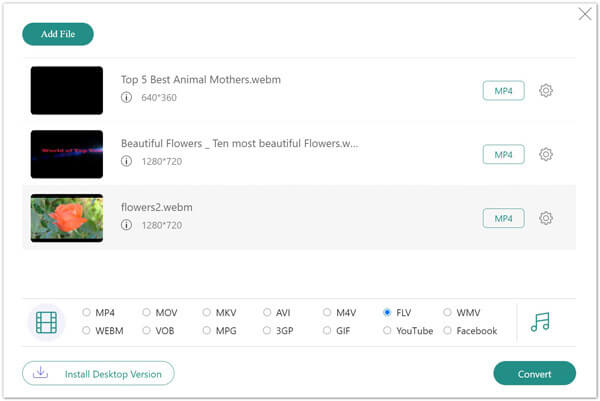
Krok 3. Uderz w konwertować przycisk i pobierz pliki wideo po konwersji. Teraz Premiere nie odrzuci już pliku wideo.
Rozwiązanie 2. Edytuj MP4 za pomocą alternatywy Premiere
Jeśli problem będzie się powtarzał, zalecamy wypróbowanie innego edytora wideo. Premiere to tylko jeden z edytorów MP4, ale nie jedyny. Najlepszy konwerter wideo Blu-ray Master, na przykład, jest jedną z najlepszych alternatyw dla Premiere.
Główne cechy najlepszej alternatywy dla premiery

- Obsługuje prawie wszystkie formaty wideo, w tym MP4.
- Dołącz standardowy edytor wideo.
- Edytuj filmy do 8K w oryginalnej jakości.
- Konwertuj MP4 na formaty przyjazne dla Premiere wsadowo.
Darmowe pobieranie
Dla Windowsa
Bezpieczne pobieranie
Darmowe pobieranie
dla systemu MacOS
Bezpieczne pobieranie
Jak importować MP4 i edytować w Premiere Alternative?
Krok 1. Dodaj MP4
Uruchom najlepszą alternatywę dla Premiere po zakończeniu instalacji. Jest kompatybilny zarówno z komputerami PC, jak i Mac. Przejdź do Dodaj pliki menu i importuj pliki MP4 w alternatywnym edytorze Premiere.

Krok 2. Edytuj MP4
Kliknij Edytuj z ikoną magicznego paska i pojawi się okno edytora wideo. Teraz możesz obrócić lub przyciąć plik MP4, zastosować efekty wideo, dodać tekst lub znak wodny obrazu lub dostosować ścieżkę audio i napisy. Aby podzielić lub przyciąć MP4, naciśnij ikonę Wytnij pod tytułem. Po zakończeniu edycji kliknij OK.

Krok 3. Konwertuj MP4
Wróć do głównego interfejsu, kliknij Konwertuj wszystko na i wybierz odpowiedni format. Uderz w Teczka na dole i ustaw konkretny folder do zapisania danych wyjściowych. Na koniec kliknij Skonwertuj wszystko przycisk.

Część 3. Często zadawane pytania dotyczące importowania MP4 do Premiere
-
Czy mogę importować MP4 w Adobe Premiere?
Według Adobe w Premiere można importować i edytować tylko część plików wideo MP4, w tym filmy utworzone przez urządzenia Apple, aparat Sony i inne.
-
Czy MPEG-4 to to samo co MP4?
Chociaż wyglądają podobnie, MPEG-4 i MP4 to nie to samo. MPEG-4 to technologia kompresji, a MP4 to format kontenera. Krótko mówiąc, MP4 to tylko jeden z formatów wideo wykorzystujących MPEG-4.
-
Jaki jest najlepszy format wideo dla Premiere Pro?
Niektóre z obsługiwanych przez Premiere formatów wideo obejmują H.264 AVC, HEVC, M1V, M4V, MP4 (QuickTime Movie, XDCAM EX), MPEG, MTS, VOB, WMV itp. Ponadto to, czy Premiere może importować dane, zależy od zainstalowane kodeki.
Wnioski
W tym artykule dowiesz się, jak zaimportować MP4 w Adobe Premiere i co możesz zrobić, gdy import się nie powiedzie. Najbardziej intuicyjnym rozwiązaniem jest konwersja pliku MP4 na format wideo obsługiwany przez Premiere. Jednak najłatwiejszym sposobem edycji MP4 jest użycie alternatywnego Blu-ray Master Video Converter Ultimate. Ponadto jest znacznie łatwiejszy w użyciu niż Premiere. Jeśli masz inne pytania, powiedz nam poniżej.
Więcej od Blu-ray Mastera


